管理コンソールの表示
この節の説明に従って管理コンソールを表示する前に、Sun Directory Services の管理デーモン dsadm が動作しているか確認してください。動作していない場合は、「Sun Directory Services の起動」の説明に従って起動してください。
この節では、管理コンソールを表示する次の 3 つの方法を説明します。
-
アプリケーション版をローカルで起動する。
-
Web サーバーを介して表示する。Sun WebServer は、http://www.sun.com/webserver から無料でダウンロードできます。
-
Web サーバーがない場合は、Web ブラウザで Sun Directory Services の管理ファイルを指定します。
管理コンソールアプリケーションを起動するには
Web サーバーと Sun Directory Services が結合されていない場合は、管理コンソールをアプリケーションとしてローカルで実行できます。管理コンソールを起動するには、スーパーユーザー (root) として次のコマンドを実行します。
# /opt/SUNWconn/ldap/sbin/dsadmintool & |
管理コンソールが図 4-1 のように表示されます。
図 4-1 管理コンソールのメインウィンドウ
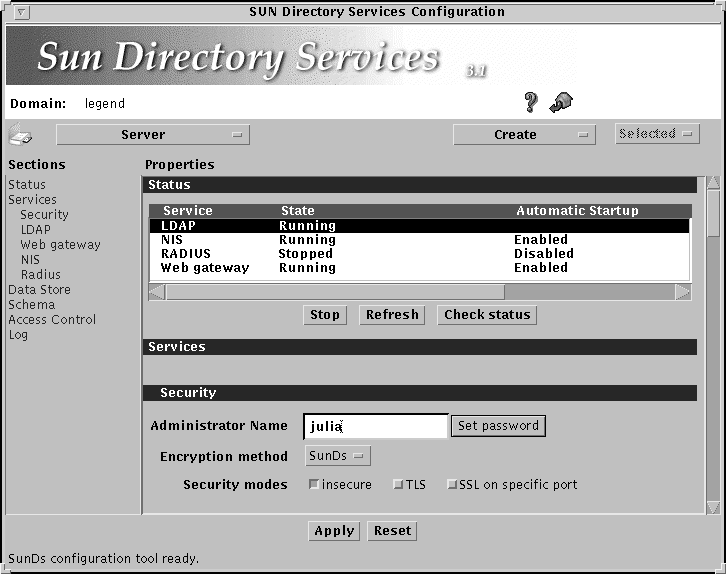
Web サーバーを介して管理コンソールをリモートで表示するには
-
Web サーバーの文書ルートディレクトリから /opt/SUNWconn/html へのシンボリックリンクを作成します。
prompt% cd docroot_dir prompt% ln -s /opt/SUNWconn/html sds
docroot_dir は、Web サーバーの文書ルートディレクトリです。
この Web サーバーは、dsservd デーモンと同じマシンで動作していなければなりません。
-
HotJava ブラウザを使用している場合は、ホームディレクトリにある .hotjava/properties ファイルを編集して、デフォルトのセキュリティレベルを変更します。
任意のテキストエディタで次のように変更してください。
変更前
hotjava.default.security=medium
変更後
hotjava.default.security=low
HotJava ブラウザを初めて使用する場合には、.hotjava/properties ファイルを作成し、hotjava.default.security=low という行を追加する必要があります。
-
HotJava ブラウザを任意のマシンで起動し、管理コンソールを指定します。
prompt% /usr/dt/bin/hotjava http://hostname/sds/dsadmin.html
hostname は、Sun Directory Services と Web サーバーが動作するマシンのホスト名です。
-
管理者ユーザー名とそのパスワードを使って管理コンソールにログインします。
管理コンソールが表示されます。
Web サーバーなしに管理コンソールをローカルで表示するには
-
HotJava ブラウザを使用している場合は、ホームディレクトリにある .hotjava/properties ファイルを編集して、デフォルトのセキュリティレベルを変更します。任意のテキストエディタで次のように変更してください。
変更前
hotjava.default.security=medium
変更後
hotjava.default.security=low
HotJava ブラウザを初めて使用する場合には、.hotjava/properties ファイルを作成し、hotjava.default.security=low という行を追加する必要があります。
-
HotJava ブラウザを起動し、次のパスで管理ファイルを指定します。
prompt% /usr/dt/bin/hotjava file:/opt/SUNWconn/html/dsadmin.html
-
管理者ユーザー名とそのパスワードを使って管理コンソールにログインします。
管理コンソールが表示されます。
- © 2010, Oracle Corporation and/or its affiliates
